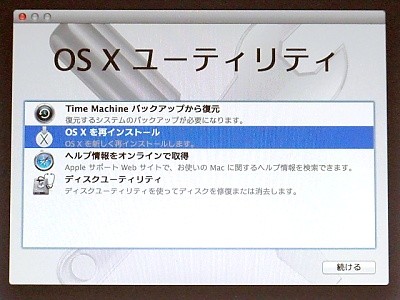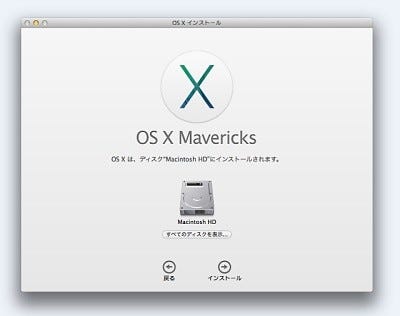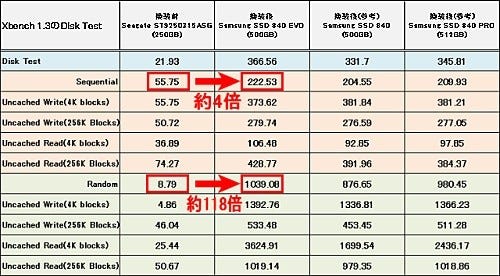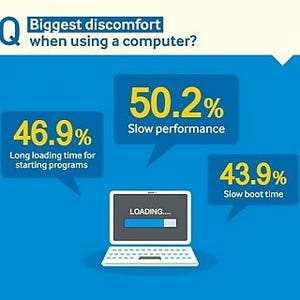Mavericksのクリーンインストールも簡単
Mavericksのインストールイメージは、インターネットに接続可能な環境であれば直接Mac App Storeからダウンロードできる。手続きは簡単、「OS X ユーティリティ」の画面で「OS Xを再インストール」を選択し、画面の指示に従って作業するだけだ(図07、図08)。途中、Apple IDとパスワードをたずねられるので、ふだんMac App Storeで利用しているIDを入力すればいい。
回線の種類や速度にもよるが、ダウンロードとインストールに要する1~2時間が経過すれば、Lionのクリーンインストールは完了。Macの再起動後には、内蔵ディスク(換装したSamsung SSD 840 EVO)を起動ボリュームとしてシステムがブートするようになる。これで、OSのクリーンインストールは完了だ。
再起動後は、システムが未使用の状態のため、ユーザアカウントの登録などを一から始めなければならない。以前使用していたユーザアカウントをそのまま使いたい、取り外したHDDにインストールしているアプリケーションをSSDでも使いたいという場合には、ユーティリティフォルダにある「移行アシスタント」を利用しよう。
やはりSSDは速い! HDD比で最大100倍超えのパフォーマンス
SSDのパフォーマンスを検証すべく、最初に試したのは定番ベンチマークソフト「Xbench 1.3」のうち「Disk Test」。4K/256Kのファイルをシーケンシャルとランダム、それぞれRead/Writeする計8通りのテストを行うことで、ディスク性能を測定するテストだ。
結果は下表の通り(図09)、オリジナルの内蔵HDD(Seagate ST9250315ASG)と比較して、SSD(Samsung SSD 840 EVO)はシーケンシャルテストが約4倍、ランダムテストが約118倍高速となった。HDDは磁気ヘッドが目的位置まで移動する時間(シークタイム)が不可避だが、SSDの記録媒体であるNAND型フラッシュメモリにそのような制約はなく、そのままアクセス速度に直結する。参考として、Samsung SSD 840 EVOの前モデルとなる「Samsung SSD 840」(500GBモデル)、ハイエンドモデルの「Samsung SSD 840 PRO」(512GBモデル)のテスト結果も示した。
特にランダムアクセスの場合、HDDは磁気ヘッドを高頻度に移動させるためシークタイムが増えてしまう。NAND型フラッシュメモリならではの高いランダムアクセス性能を持つSSDは、1つの巨大なファイルよりも複数の小さなファイルを読み書きするとき、その実力を発揮する。SSD換装後にシステムの起動時間が短縮された、アプリケーションの起動が速くなったと実感するのはそのためだ。
今回換装に利用したSamsung SSD 840 EVOは、前モデル(Samsung SSD 840)と比べて特に書き込み性能が改善されている。搭載コントローラ「MEX」の動作クロックが400MHzにアップしたことや、ディスクの予備領域の一部を書き込み専用バッファとして利用する「ターボライトテクノロジー」がその要因だ。コストパフォーマンスも高く、MacBook ProのSSD換装には最良の選択といえるだろう。
(マイナビニュース広告企画)
[PR]提供:サムスンSSD